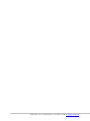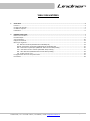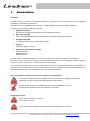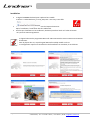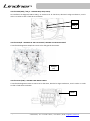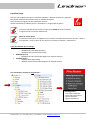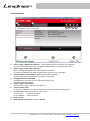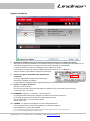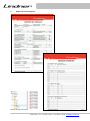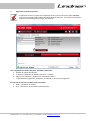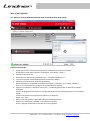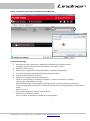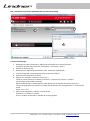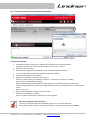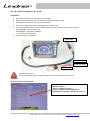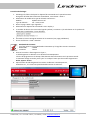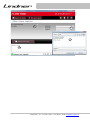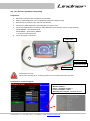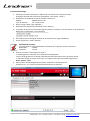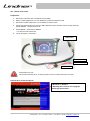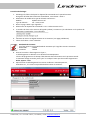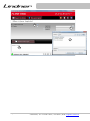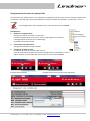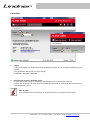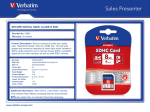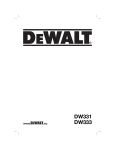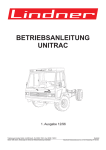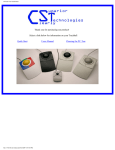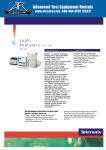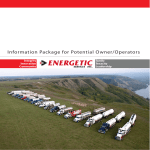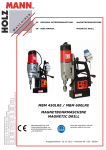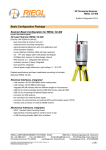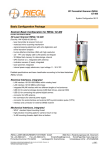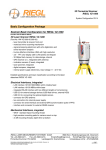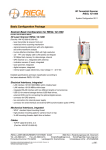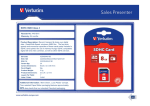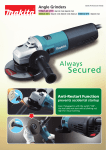Download chapitre 09: flash tool - Lindner ProTeam
Transcript
CHAPITRE 09: FLASH TOOL GEOTRAC SÉRIE 4 GEOTRAC SÉRIE 3 UNITRAC SÉRIE 2 09/2013 TRAKTORENWERK LINDNER GMBH, Ing.-Hermann-Lindner-Str. 4, A-6250 Kundl Tel.: +43 / (0) 5338 / 7420 | Fax. +43 / (0) 5338 / 7420 – 333 | ETL-Fax: DW 433 Email: [email protected]| www.lindner-traktoren.at Gerichtsstand Rattenberg | Bank: Creditanstalt AG | Konto: 0989-30100/00 | BLZ: 11890 | FB Nr. 39278m Landesgericht Innsbruck | DVR: 0078603 | UID-Nr. ATU 32429805 CHAPITRE 09 – FLASH TOOL Page 2 sur 28 TRAKTORENWERK LINDNER GMBH A-6250 Kundl | Tel.: +43 / 5338 / 7420-0 | Fax: DW333 | Email: [email protected] CHAPITRE 09 – FLASH TOOL TABLE DES MATIÈRES 1. Généralités .............................................................................................................................................................. 4 Fonction ........................................................................................................................................................................... 4 Consigne de sécurité ....................................................................................................................................................... 4 Conditions requises ......................................................................................................................................................... 5 Installation ....................................................................................................................................................................... 6 2. LINDNER FLASH TOOL .............................................................................................................................................. 7 Établir une connexion ...................................................................................................................................................... 7 Première étape ................................................................................................................................................................ 9 Vue d'ensemble ............................................................................................................................................................. 10 Rapport de véhicule ....................................................................................................................................................... 11 Mise à jour logicielle ...................................................................................................................................................... 14 ICL - Moniteur de bord (GEOTRAC 64-74-84-84ep-94) ......................................................................................... 14 EHR-B – Distributeur hydraulique (GEOTRAC 64-74-84-84ep-94) ........................................................................ 15 SRC - Distributeur hydraulique (GEOTRAC 104-114-124-114ep-134ep) ............................................................... 16 TCU – Calculateur boite à vitesses (GEOTRAC 114ep-134ep) ............................................................................... 17 DIS - I.B.C. Moniteur (GEOTRAC 104-114-124-114ep-134ep) ............................................................................... 18 LST - Lindner Service Tool ..................................................................................................................................... 24 Enregistrement de traces du système CAN ................................................................................................................... 27 Paramètres .................................................................................................................................................................... 28 TRAKTORENWERK LINDNER GMBH A-6250 Kundl | Tel.: +43 / 5338 / 7420-0 | Fax: DW333 | Email: [email protected] Page 3 sur 28 CHAPITRE 09 – FLASH TOOL 1. Généralités Fonction Le Flash Tool sert à faciliter ou à permettre l'entretien, le diagnostic des erreurs et les mises à jour logicielles de différents dispositifs de commande. Il fait partie de l'outil LINDNER Service Tool (réf. : 5 2540 14 210) et ne peut être acquis isolément. Le programme s'articule en différents modules : • Rapport de véhicule lecture de la configuration du véhicule et de la mémoire d'erreurs • Mise à jour logicielle mise à jour logicielle de différents dispositifs de commande le dispositif d'indication • Enregistrement CAN une mesure CAN peut être réalisée pour analyse • Langues allemand / anglais / français • Modèles de véhicules pris en charge GEOTRAC Série 4 GEOTRAC Série 3 UNITRAC Série 2 Ces instructions permettent de fournir une vue d'ensemble sur les fonctions importantes du logiciel. Étant donné que le logiciel fait l'objet d'un perfectionnement continu, des divergences minimes peuvent exister sur certains points entre ce manuel d'utilisation et le logiciel. Les instructions présentes dans ce manuel d'utilisation et celles qui sont prescrites doivent être respectées. Le non-respect de ces instructions entraîne l'exclusion de tout recours en garantie et de responsabilité de la part de la société Lindner pour tout dommage corporel et matériel en résultant. Nous avons utilisé les symboles suivants pour simplifier la compréhension : En cas de non respect du mode d'emploi, cette zone représente un danger particulier pour l'opérateur ou pour le personnel responsable de la maintenance. Conseil ou information sur les différentes fonctions de LINDNER Service Tool, permettant de simplifier ou de mieux expliquer l'utilisation. Consigne de sécurité Seul le personnel formé ou autorisé peut utiliser cet outil. Le non respect des consignes peut provoquer des dommages pour le véhicule. Page 4 sur 28 TRAKTORENWERK LINDNER GMBH A-6250 Kundl | Tel.: +43 / 5338 / 7420-0 | Fax: DW333 | Email: [email protected] CHAPITRE 09 – FLASH TOOL Conditions requises Ordinateur / ordinateur portable PC ou ordinateur portable du commerce Compatibilité avec toutes les versions de Windows à partir de Windows XP (32-bit) Windows Vista (32-bit / 64-bit) Windows 7 (32-bit / 64-bit) Windows 8 (32-bit / 64-bit) Résolution minimale de l'écran 1024 x 768 Logiciels : - JAVA (inclus dans les utilitaires du programme d'installation) - Logiciel Flash Tool (inclus dans les utilitaires du programme d'installation) - Lecteur de PDF (non inclus dans les utilitaires du programme d'installation) (le lecteur de PDF peut être téléchargé gratuitement sur Internet ; faute de quoi, il est intégré dans l'installation de LINDNER ServicePoint) Matériel Port USB sur l'ordinateur Interface CAN Câble adaptateur (RS232 vers OBD) Câble adaptateur (LST vers RS232) Câble adaptateur (LST vers PERKINS) Interface CAN 400 5203 400 3778 400 3777 400 3776 Câble adaptateur (RS232 vers OBD) Câble adaptateur (LST vers RS232) PORTAIL LINDNER PRO TEAM - PORTAIL COMMERCANT Le portail Pro Team met à disposition les mises à jour des programmes, les données logicielles pour différents dispositifs de commande et les instructions actualisées. - Instructions ServiceTool LINDNER - Instructions FlashTool LINDNER - Logiciel FlashTool LINDNER - Données logicielles pour différents dispositifs de commande Ces documents sont accessibles par le chemin suivant : Lindner ProTeam / Service-Downloads / Service Tool TRAKTORENWERK LINDNER GMBH A-6250 Kundl | Tel.: +43 / 5338 / 7420-0 | Fax: DW333 | Email: [email protected] Page 5 sur 28 CHAPITRE 09 – FLASH TOOL Installation • Le logiciel LINDNER FlashTool peut à présent être installé. Le fichier « LindnerFlashTool_1.0.0.0_Setup.exe » est conçu à cet effet. • Un assistant d'installation guide à travers les étapes nécessaires. Après l'installation, l'ordinateur doit être redémarré. Une fois que l'ordinateur a été redémarré, FlashTool peut être lancé via l'icône de bureau ou à partir du menu Programmes. • Le logiciel nécessite le programme Microsoft .NET Framework et JAVA comme environnement d'exécution. Dans la plupart des cas, ce pack logiciel Microsoft est déjà installé sur le PC. La configuration requise est contrôlée lors de l'installation et actualisée, le cas échéant. Page 6 sur 28 TRAKTORENWERK LINDNER GMBH A-6250 Kundl | Tel.: +43 / 5338 / 7420-0 | Fax: DW333 | Email: [email protected] CHAPITRE 09 – FLASH TOOL 2. LINDNER FLASH TOOL Établir une connexion 1. 2. 3. 4. 5. Raccorder l'interface CAN à l'ordinateur (port USB) Relier le câble adaptateur à l'interface CAN (port CAN) Relier le câble adaptateur au véhicule, interface X90 (OBD) Allumer le contact (Kl.15). Lancer le logiciel « FlashTool ». USB X90 Interface X90 (OBD) - GEO 64-74-84-84ep-94 L'interface de diagnostic X90 se trouve sur le côté droit du tableau de bord, derrière le cache rouge. Le cache est fixé à l'aide d'un bouton à déclic. X90 Interface X90 (OBD) - GEO 104-114-124-114ep-134ep L'interface de diagnostic X90 se trouve à droite, derrière le siège du conducteur, sous un cache situé à côté de la distribution à relais. Le cache est fixé à l'aide de 2 vis moletées. X90 TRAKTORENWERK LINDNER GMBH A-6250 Kundl | Tel.: +43 / 5338 / 7420-0 | Fax: DW333 | Email: [email protected] Page 7 sur 28 CHAPITRE 09 – FLASH TOOL Interface X90 (OBD) / X90_P - UNITRAC 82ep-92ep-102ep Les interfaces de diagnostic X90 et X90_P se trouvent sur le côté droit, derrière le siège conducteur, sous le cache. Le cache est fixé à l'aide de vis moletées. X90 X90_P Interface X139/9 - GEOTRAC 93-103 CommonRail, UNITRAC 92-102 CommonRail L'interface de diagnostic X139/9 se trouve sur le côté gauche du moteur. X139/9 (J23) Interface X125 (OBD) - UNITRAC 102S-82SE5-102SE5 L'interface de diagnostic X125 se trouve sur le côté droit, derrière le siège conducteur, sous le cache. Le cache est fixé à l'aide de vis moletées. X125 Page 8 sur 28 TRAKTORENWERK LINDNER GMBH A-6250 Kundl | Tel.: +43 / 5338 / 7420-0 | Fax: DW333 | Email: [email protected] CHAPITRE 09 – FLASH TOOL Première étape Une fois que le logiciel a été lancé, l'interface utilisateur « Rapport de véhicule » apparaît. Elle permet d'exécuter directement tous les modules du logiciel. Avant d'utiliser le logiciel, certains paramètres de base doivent être définis à l'aide du bouton « Paramètres » (Langue, Mot de passe). L'interface CAN doit être branchée à l'ordinateur AVANT de lancer FlashTool. Le logiciel est lié à l'interface CAN fournie. Saisie du mot de passe La saisie du mot de passe est obligatoire pour utiliser l'ensemble des fonctions du menu « Mise à jour logicielle ». Pour la saisie du mot de passe, consulter la rubrique « Paramètres ». Types de véhicules pris en charge : • GEOTRAC Serie 4 o GEOTRAC 64-74-84-84ep-94 (Alpin) o GEOTRAC 104-114-124-114ep-134ep • GEOTRAC Serie 3 o GEOTRAC 93-103 CommonRail (Rapport de véhicule moteur) • UNITRAC Serie 2 o UNITRAC 82ep-92ep-102ep o UNITRAC 92-102 CommonRail (Rapport de véhicule moteur) Vue d'ensemble, chemins de programmes : Téléchargement : - instructions FlashTool - instructions ServiceTool - logiciel FlashTool - logiciel calculateurs TRAKTORENWERK LINDNER GMBH A-6250 Kundl | Tel.: +43 / 5338 / 7420-0 | Fax: DW333 | Email: [email protected] Page 9 sur 28 CHAPITRE 09 – FLASH TOOL Vue d'ensemble 1 2 3 7 1 2 3 4 5 6 7 8 9 8 4 5 6 9 Ouvre la page « Rapport de véhicule » - Page de démarrage au lancement du programme Génère un fichier PDF contenant la configuration du véhicule et la mémoire des erreurs Ouvre la page « Mise à jour logicielle » Mise à jour logicielle de différents dispositifs de commande Un rapport de véhicule doit avoir été généré pour pouvoir ouvrir cette page ! Ouvre le dossier d'installation du logiciel dans Windows Explorer Appel des données enregistrées (p. ex. rapport de véhicule) Enregistrement des traces CAN Cette fonction permet de créer un fichier journal des traces du système CAN du véhicule. Ouvre la page « Paramètres » Sélection de la langue / Saisie du mot de passe Ouvre le dossier Aide L'aide est ouverte dans une nouvelle fenêtre du programme (lecteur de PDF requis) Interface CAN - Statut de connexion, nom, canal Voyant VERT... Connexion existante Voyant ROUGE... pas de connexion Date et heure Indication de la version du FlashTool LINDNER Page 10 sur 28 TRAKTORENWERK LINDNER GMBH A-6250 Kundl | Tel.: +43 / 5338 / 7420-0 | Fax: DW333 | Email: [email protected] CHAPITRE 09 – FLASH TOOL Rapport de véhicule 1 2 3 1 Sélection du modèle et du type de véhicule et masque de saisie pour le rapport de véhicule Sélectionner le véhicule souhaité via le modèle et le type de véhicule. En fonction de cette sélection, les calculateurs disponibles pour le rapport et la mise à jour logicielle seront actualisés. La saisie du numéro du châssis est obligatoire pour élaborer le rapport. Les 8 derniers caractères du numéro indiqué doivent être saisis (p. ex. « 10840001 ») ; seuls les chiffres et précisément 8 signes sont autorisés. 2 Version du logiciel / disponibilité des dispositifs de 0001 commande La version logicielle des dispositifs de commande branchés est appelée et indiquée. La disponibilité des dispositifs de commande dépend du type de véhicule et de son équipement. 3 Générer un rapport de véhicule Allumer le contact (Kl.15). Une fois que le numéro de châssis (Numéros à 8 chiffres) a été correctement saisi,le bouton « Interconnecter » est activé. 3.1 DÉMARRER - Appuyer sur le bouton « Interconnecter » La configuration du véhicule est appelée et se déroule de manière autonome. La barre de progression des tâches et le champ d'état donnent des renseignements sur l'avancement actuel. Durée : env. 1 min 3.2 TERMINÉ - Le rapport est enregistré et ouvert automatiquement Il est enregistré dans le dossier d'installation, sous-dossier « Reports ». Cet emplacement ne peut être modifié. Le nom du fichier est automatiquement généré de la manière suivante : Report_Numéro de châssis_Date_Heure (p. ex. : « Report_08140001_2011-11-30_15-38-55.pdf »). TRAKTORENWERK LINDNER GMBH A-6250 Kundl | Tel.: +43 / 5338 / 7420-0 | Fax: DW333 | Email: [email protected] Page 11 sur 28 CHAPITRE 09 – FLASH TOOL 4 Rapport de véhicule généré Chemin d'accès du fichier Page 12 sur 28 TRAKTORENWERK LINDNER GMBH A-6250 Kundl | Tel.: +43 / 5338 / 7420-0 | Fax: DW333 | Email: [email protected] CHAPITRE 09 – FLASH TOOL 5 Supprimer la mémoire d'erreurs La mémoire d'erreurs ne peut être supprimée qu'avec l'accord du service client LINDNER. En raison d'une suppression prématurée de la mémoire d'erreurs, une erreur occasionnelle inhérente au véhicule pourrait ne pas être décelée. 5 Pour supprimer la mémoire d'erreurs, procéder comme suit : 1. Générer le rapport de véhicule 2. Le bouton « Supprimer la mémoire d'erreurs » s'affiche 3. Appuyer sur le bouton « Supprimer la mémoire d'erreurs » La procédure de suppression commence et s'affiche sur la barre de progression Les mémoires d'erreurs suivantes sont concernées : • ECM – Calculateur du moteur • TCU – Calculateur du mécanisme d'entraînement TRAKTORENWERK LINDNER GMBH A-6250 Kundl | Tel.: +43 / 5338 / 7420-0 | Fax: DW333 | Email: [email protected] Page 13 sur 28 CHAPITRE 09 – FLASH TOOL Mise à jour logicielle ICL - Moniteur de bord (GEOTRAC 64-74-84-84ep-94, UNITRAC 82ep-92ep-102ep) 7 3 6 4 5 5 Procédure de flashage : 1. télécharger le fichier Flash pour le dispositif de commande sur le portail ProTeam. Enregistrer le fichier dans le dossier d'installation, sous-dossier « Flash ». 2. Allumer le contact (Kl.15). 3. Sélectionner le dispositif de commande « ICL - Instrument d'indication ». 4. La version logicielle actuelle du dispositif de commande s'affiche. 5. Sélectionner le fichier Flash souhaité (Application). Optionnellement, il est possible de sélectionner le point „paramètre“ (p.ex. EEPar_G64.bin) ; dans ce cas l’instrument sera configuré au type de véhicule respectif. 6. Appuyer sur le bouton « Démarrer mise à jour » ; le téléchargement Flash se déroule de manière autonome. La barre de progression des tâches et le champ d'état donnent des renseignements sur l'avancement actuel. L'écran et les témoins de contrôle sont éteints sur le dispositif. Durée : env. 3 min 7. Après le téléchargement, le dispositif redémarre automatiquement. Couper le contact (Kl.15), attendre 5 s et rallumer le contact, ouvrir le rapport de véhicule et contrôler la version logicielle. Page 14 sur 28 TRAKTORENWERK LINDNER GMBH A-6250 Kundl | Tel.: +43 / 5338 / 7420-0 | Fax: DW333 | Email: [email protected] CHAPITRE 09 – FLASH TOOL EHR-B – Distributeur hydraulique (GEOTRAC 64-74-84-84ep-94) 7 4 5 3 6 5 Procédure de flashage : 1. télécharger le fichier Flash pour le dispositif de commande sur le portail ProTeam. Enregistrer le fichier dans le dossier d'installation, sous-dossier « Flash ». 2. Allumer le contact (Kl.15). 3. Sélectionner le dispositif de commande « EHR-B – Calculateur hydraulique ». 4. La version logicielle actuelle du dispositif de commande s'affiche. 5. Sélectionner le fichier Flash souhaité. 6. Appuyer sur le bouton « Démarrer mise à jour », couper le contact (Kl.15) et le rallumer (nota bene : « Actionner le contact » s'affiche) (ce processus est limité dans le temps) Après le redémarrage, le téléchargement Flash démarre et se déroule de manière autonome. La barre de progression des tâches et le champ d'état donnent des renseignements sur l'avancement actuel. Durée : env. 30 s. 7. Après le téléchargement, couper le contact (Kl.15), attendre 5 s et rallumer le contact, ouvrir le rapport de véhicule et contrôler la version logicielle. TRAKTORENWERK LINDNER GMBH A-6250 Kundl | Tel.: +43 / 5338 / 7420-0 | Fax: DW333 | Email: [email protected] Page 15 sur 28 CHAPITRE 09 – FLASH TOOL SRC - Distributeur hydraulique (GEOTRAC 104-114-124-114ep-134ep) 7 4 5 3 6 5 Procédure de flashage : 1. télécharger le fichier Flash pour le dispositif de commande sur le portail ProTeam. Enregistrer le fichier dans le dossier d'installation, sous-dossier « Flash ». 2. Allumer le contact (Kl.15). 3. Sélectionner le dispositif de commande « SRC - Calculateur hydraulique ». 4. La version logicielle actuelle du dispositif de commande s'affiche. 5. Sélectionner le fichier Flash souhaité. 6. Appuyer sur le bouton « Démarrer mise à jour », couper le contact (Kl.15) et le rallumer (nota bene : « Actionner le contact » s'affiche) (ce processus est limité dans le temps) Après le redémarrage, le téléchargement Flash démarre et se déroule de manière autonome. La barre de progression des tâches et le champ d'état donnent des renseignements sur l'avancement actuel. Durée : env. 1 min. 7. Après le téléchargement, couper le contact (Kl.15), attendre 5 s et rallumer le contact, ouvrir le rapport de véhicule et contrôler la version logicielle. Page 16 sur 28 TRAKTORENWERK LINDNER GMBH A-6250 Kundl | Tel.: +43 / 5338 / 7420-0 | Fax: DW333 | Email: [email protected] CHAPITRE 09 – FLASH TOOL TCU – Calculateur boite à vitesses (GEOTRAC 114ep-134ep) 7 4 5 3 5 6 Procédure de flashage : 1. télécharger le fichier Flash pour le dispositif de commande sur le portail ProTeam. Enregistrer le fichier dans le dossier d'installation, sous-dossier « Flash ». 2. Allumer le contact (Kl.15). 3. Sélectionner le dispositif de commande « TCU - Calculateur boite à vitesses ». 4. La version logicielle actuelle du dispositif de commande s'affiche. 5. Sélectionner le fichier Flash souhaité. 6. Appuyer sur le bouton « Démarrer mise à jour », couper le contact (Kl.15) et le rallumer (nota bene : « Actionner le contact » s'affiche) (ce processus est limité dans le temps) Après le redémarrage, le téléchargement Flash démarre et se déroule de manière autonome. La barre de progression des tâches et le champ d'état donnent des renseignements sur l'avancement actuel. Durée : env. 5 min. 7. Après le téléchargement, couper le contact (Kl.15), attendre 5 s et rallumer le contact, ouvrir le rapport de véhicule et contrôler la version logicielle. Mise à jour logicielle à partir de v1.2.0 La mise à jour logicielle peut être effectuée à partir de v 1.2.0 avec Flash Tool. Pour pouvoir mettre à jour les versions précédentes, contacter le service client LINDNER. TRAKTORENWERK LINDNER GMBH A-6250 Kundl | Tel.: +43 / 5338 / 7420-0 | Fax: DW333 | Email: [email protected] Page 17 sur 28 CHAPITRE 09 – FLASH TOOL DIS - I.B.C. Moniteur (GEOTRAC 104-114-124) Préparation: 1. 2. 3. 4. 5. Raccorder l'interface CAN à l'ordinateur (port USB). Relier le câble adaptateur (LST vers RS232) à l'interface CAN (port CAN). Déconnecter le moniteur I.B.C. Monitor du véhicule. Connecter le câble adaptateur (LST à RS232) au moniteur I.B.C. Connecter l‘alimentation 12-VOLT au câble adaptateur (par unité de courant ou par batterie). douille ROUGE - alimentation PLUS douille NOIRE – alimentation MOINS => Le Service Tool se démarre 6. Lancer le logiciel « FlashTool ». CAN-Interface 5 MOINS (bleue) PLUS 12 Volt (rouge) fusible 5A Alimentation 12-Volt Des tensions élevées (p.ex. 24-Volt) puissent mener à la destruction du moniteur. Contrôle de la version du logiciel: - Connecter alimentation - Monitor démarre - Ouvrir « réglages de base » - Pousser touche 6 (sans désignation) - Affichage de la version « Parameter Version » Page 18 sur 28 TRAKTORENWERK LINDNER GMBH A-6250 Kundl | Tel.: +43 / 5338 / 7420-0 | Fax: DW333 | Email: [email protected] CHAPITRE 09 – FLASH TOOL Procédure de flashage : 1. télécharger le fichier Flash pour le dispositif de commande sur le portail ProTeam. Enregistrer le fichier dans le dossier d'installation, sous-dossier « Flash ». 2. Sélectionner le modèle et le type de véhicule comme suit : Modèle : Update Service Tool Type de véhicule : LST – Service Tool 3. Ouvrir la page « Mise à jour logicielle » 4. Sélectionner le dispositif de commande « DIS - Display ». 5. Le numéro de série et les versions du logiciel système (« Firmware ») du calculateur et du système de démarrage (« Bootloader ») sont affichées. 6. Contrôler la version du logiciel actuelle sur le moniteur (voir page précédente). 7. Choisir les fichiers « Flash » désirées. Bootloader & Firmware Il ne faut mettre à jour le Bootloader & Firmware qu’il s’agît des versions anciennes. Bootloader: v 00.98 Firmware: v 01.11 8. Pousser la touche « démarrage mise à jour », Le téléchargement se démarre et se déroule automatiquement. La barre de progression et le champ d’état donnent des informations sur le processus actuel. Le moniteur change au mode „mise à jour“ et indique l’action par des touches clignotantes. Durée: approx. 50 min. 9. Après finition du téléchargement le moniteur redémarre automatiquement, attendre 5 sec. , à la suite i lest possible de déconnecter le moniteur. 3 2 TRAKTORENWERK LINDNER GMBH A-6250 Kundl | Tel.: +43 / 5338 / 7420-0 | Fax: DW333 | Email: [email protected] Page 19 sur 28 CHAPITRE 09 – FLASH TOOL 4 7 7 8 5 Page 20 sur 28 TRAKTORENWERK LINDNER GMBH A-6250 Kundl | Tel.: +43 / 5338 / 7420-0 | Fax: DW333 | Email: [email protected] CHAPITRE 09 – FLASH TOOL DIS - I.B.C. Moniteur (GEOTRAC 114ep-134ep) Préparation: 1. 2. 3. 4. 5. Raccorder l'interface CAN à l'ordinateur (port USB). Relier le câble adaptateur (LST vers RS232) à l'interface CAN (port CAN). Déconnecter le moniteur I.B.C. Monitor du véhicule. Connecter le câble adaptateur (LST à RS232) au moniteur I.B.C. Connecter l‘alimentation 12-VOLT au câble adaptateur (par unité de courant ou par batterie). douille ROUGE - alimentation PLUS douille NOIRE – alimentation MOINS => Le Service Tool se démarre 6. Lancer le logiciel « FlashTool ». CAN-Interface 5 MOINS (bleue) PLUS 12 Volt (rouge) fusible 5A Alimentation 12-Volt Des tensions élevées (p.ex. 24-Volt) puissent mener à la destruction du moniteur. Contrôle de la version du logiciel: - Connecter alimentation - Monitor démarre - Ouvrir « réglages de base » - Pousser touche 6 « Info » - Affichage de la version « Parameter Version » TRAKTORENWERK LINDNER GMBH A-6250 Kundl | Tel.: +43 / 5338 / 7420-0 | Fax: DW333 | Email: [email protected] Page 21 sur 28 CHAPITRE 09 – FLASH TOOL Procédure de flashage : 1. télécharger le fichier Flash pour le dispositif de commande sur le portail ProTeam. Enregistrer le fichier dans le dossier d'installation, sous-dossier « Flash ». 2. Sélectionner le modèle et le type de véhicule comme suit : Modèle : Update Service Tool Type de véhicule : LST – Service Tool 3. Ouvrir la page « Mise à jour logicielle » 4. Sélectionner le dispositif de commande « DIS - Display ». 5. Le numéro de série et les versions du logiciel système (« Firmware ») du calculateur et du système de démarrage (« Bootloader ») sont affichées. 6. Contrôler la version du logiciel actuelle sur le moniteur (voir page précédente). 7. Choisir les fichiers « Flash » désirées. Bootloader & Firmware Il ne faut mettre à jour le Bootloader & Firmware qu’il s’agît des versions anciennes. Bootloader: v 00.99 Firmware: v 02.26 8. Pousser la touche « démarrage mise à jour », Le téléchargement se démarre et se déroule automatiquement. La barre de progression et le champ d’état donnent des informations sur le processus actuel. Le moniteur change au mode „mise à jour“ et indique l’action par des touches clignotantes. Durée: approx. 5 min. 9. Après finition du téléchargement le moniteur redémarre automatiquement, attendre 5 sec. , à la suite i lest possible de déconnecter le moniteur. 3 2 Page 22 sur 28 TRAKTORENWERK LINDNER GMBH A-6250 Kundl | Tel.: +43 / 5338 / 7420-0 | Fax: DW333 | Email: [email protected] CHAPITRE 09 – FLASH TOOL 4 7 7 8 5 TRAKTORENWERK LINDNER GMBH A-6250 Kundl | Tel.: +43 / 5338 / 7420-0 | Fax: DW333 | Email: [email protected] Page 23 sur 28 CHAPITRE 09 – FLASH TOOL LST - Lindner Service Tool Préparation: 1. 2. 3. 4. Raccorder l'interface CAN à l'ordinateur (port USB). Relier le câble adaptateur (LST vers RS232) à l'interface CAN (port CAN). Raccorder le câble adaptateur (LST zu RS232) au Service Tool. Connecter l‘alimentation 12-VOLT au câble adaptateur (par unité de courant ou par batterie). douille ROUGE - alimentation PLUS 5. douille NOIRE – alimentation MOINS => Le Service Tool se démarre 6. Lancer le logiciel « FlashTool ». CAN-Interface 5 MOINS (bleue) PLUS 12 Volt (rouge) Fusible 5A Alimentation 12-Volt Des tensions élevées (p.ex. 24-Volt) puissent mener à la destruction du moniteur. Contrôle de la version du logiciel: - Connecter alimentation - Moniteur se démarre - Affichage de la version sur la page de démarrage du moniteur Page 24 sur 28 TRAKTORENWERK LINDNER GMBH A-6250 Kundl | Tel.: +43 / 5338 / 7420-0 | Fax: DW333 | Email: [email protected] CHAPITRE 09 – FLASH TOOL Procédure de flashage : 1. télécharger le fichier Flash pour le dispositif de commande sur le portail ProTeam. Enregistrer le fichier dans le dossier d'installation, sous-dossier « Flash ». 2. Sélectionner le modèle et le type de véhicule comme suit : Modèle : Update Service Tool Type de véhicule : LST – Service Tool 3. Ouvrir la page « Mise à jour logicielle » 4. Sélectionner le dispositif de commande « LST - Lindner Service Tool°». 5. Le numéro de série et les versions du logiciel système (« Firmware ») du calculateur et du système de démarrage (« Bootloader ») sont affichées. 6. Contrôler la version du logiciel actuelle sur le moniteur (voir page précédente). 7. Choisir les fichiers « Flash » désirées. Bootloader & Firmware Il ne faut mettre à jour le Bootloader & Firmware qu’il s’agît des versions anciennes. Bootloader: v 00.99 Firmware: v 02.26 8. Pousser la touche « démarrage mise à jour », Le téléchargement se démarre et se déroule automatiquement. La barre de progression et le champ d’état donnent des informations sur le processus actuel. Le moniteur change au mode „mise à jour“ et indique l’action par des touches clignotantes. Durée: approx. 5 min. 9. Après finition du téléchargement le moniteur redémarre automatiquement, attendre 5 sec. , à la suite i lest possible de déconnecter le moniteur. 3 2 TRAKTORENWERK LINDNER GMBH A-6250 Kundl | Tel.: +43 / 5338 / 7420-0 | Fax: DW333 | Email: [email protected] Page 25 sur 28 CHAPITRE 09 – FLASH TOOL 4 7 7 8 5 Page 26 sur 28 TRAKTORENWERK LINDNER GMBH A-6250 Kundl | Tel.: +43 / 5338 / 7420-0 | Fax: DW333 | Email: [email protected] CHAPITRE 09 – FLASH TOOL Enregistrement de traces du système CAN Cette fonction est utilisée dans les cas d'application spécifiques afin de conserver une trace du système CAN du véhicule. Un fichier journal au format ASCII est créé dans le dossier d'installation, sous-dossier « Trace ». Cet enregistrement a lieu uniquement sur ordre du service client LINDNER. Déroulement : 1 Démarrer l'enregistrement Appuyer une fois sur le bouton « Trace CAN » Lorsque l'enregistrement est actif, un voyant rouge clignote sur le bouton L'enregistrement peut avoir lieu au démarrage et pendant le fonctionnement. 2 Interrompre l'enregistrement Passage automatique à l'étape suivante 3 Enregistrer le fichier journal Le masque de saisie du nom du fichier s'ouvre, après la confirmation le fichier journal est enregistré dans le sous-dossier « Trace » Zipper le fichier journal (fichier ZIP) et l'envoyer au service client LINDNER 1 Enregistrement INACTIF 2 Enregistrement ACTIF (voyant rouge clignotant) 3 Masque de saisie pour le nom du fichier TRAKTORENWERK LINDNER GMBH A-6250 Kundl | Tel.: +43 / 5338 / 7420-0 | Fax: DW333 | Email: [email protected] Page 27 sur 28 CHAPITRE 09 – FLASH TOOL Paramètres 1 2 2 1 Langue La langue du logiciel est sélectionnée automatiquement compte tenu de la langue paramétrée pour le système. Il est possible de sélectionner une autre langue. ALLEMAND / ANGLAIS / FRANCAIS 2 Saisie du mot de passe / durée de service La saisie d'un mot de passe est obligatoire pour bénéficier de l'ensemble des fonctions. La saisie d'un mot de passe valide active l'ensemble des dispositifs de commande disponibles pour le « téléchargement Flash ». Mot de passe Le mot de passe peut être obtenu sur le portail ProTeam ou auprès du service client. Page 28 sur 28 TRAKTORENWERK LINDNER GMBH A-6250 Kundl | Tel.: +43 / 5338 / 7420-0 | Fax: DW333 | Email: [email protected]